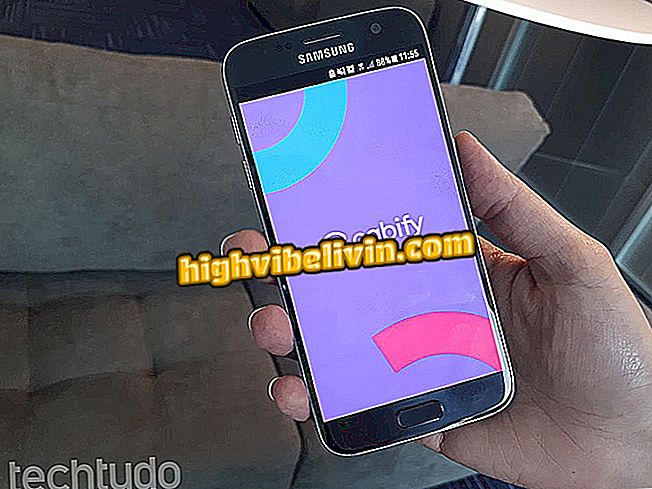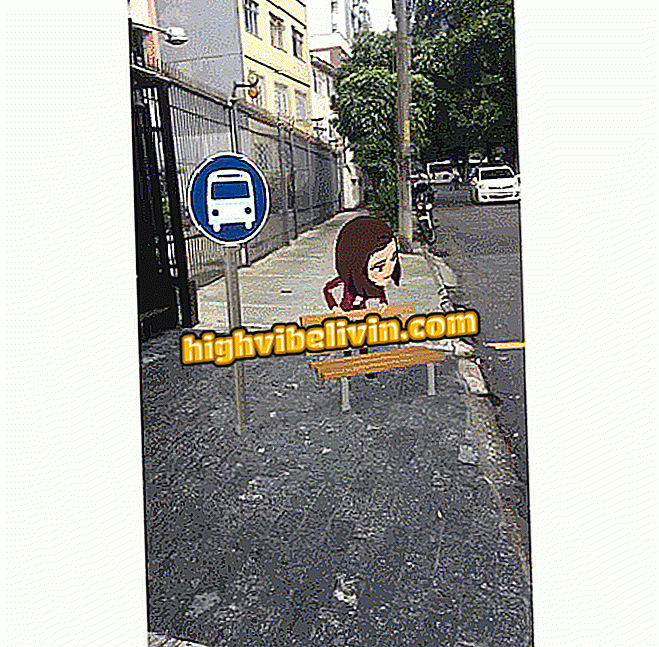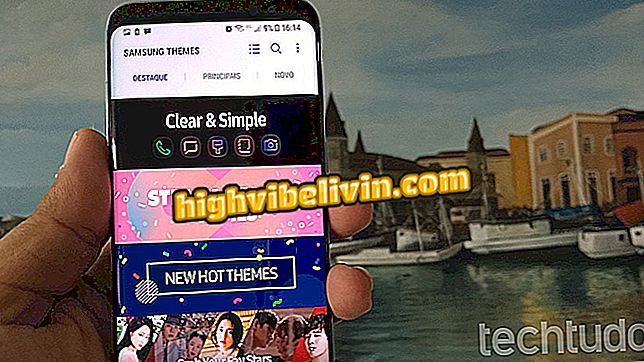A Canon Camera Connect használatával csatlakoztassa a Canon kamerát mobiltelefonhoz
A Canon Camera Connect a Canon hivatalos alkalmazása, amely elérhető Android és iPhone (iOS) telefonokhoz. Az alkalmazás a márka több modelljével működik, és megígéri, hogy megkönnyíti a kamerák használatát, mivel lehetővé teszi, hogy az okostelefon több funkciót is végrehajtson. Közülük elérheti a beállításokat, valamint megtekintheti és átmásolhatja a fényképeket közvetlenül a kártyáról a mobiltelefonra.
READ: A híres kamera már olcsóbb Brazíliában; nézd meg, hogy érdemes-e
Ezenkívül a felhasználó távolról is készíthet fényképeket a Camera Connect segítségével, ami érdekes funkció a hosszú expozíciós képek készítéséhez, például remegés nélkül. A fényképezőgép csatlakoztatása az alkalmazáshoz.
Szeretne olcsó kamerát vásárolni? Keresse meg a legjobb árakat az Összehasonlítás oldalon

Ismerje meg, hogyan csatlakoztathat egy Canon Wi-Fi kamerát a hivatalos mobil branding alkalmazáshoz
Annak ellenére, hogy nagyon hasznos, az alkalmazás és a kamera csatlakoztatásának folyamata kissé bonyolult lehet a kezdőknek, mivel mindkét eszközt magában foglalja, és figyelmet kell fordítani. Mielőtt továbblépne, ne feledje, hogy a használt sablonnak kompatibilisnek kell lennie az alkalmazással; vagyis gyakorlatilag bármelyik, Wi-Fi-vel rendelkező Canon. További érdekes részlet az, hogy az NFC funkciókkal rendelkező felhasználók átugorhatják az egész folyamatot, és csak a kamera és a mobiltelefon megérintésével tudnak csatlakozni.
A bemutatón egy Galaxy S8 és az EOS Rebel T6i, a Wi-Fi és az NFC kompatibilis, teljesen manuális folyamatban használjuk a modell interfészéhez való alkalmazkodást.
Kamera
1. lépés: Engedélyeznie kell a fényképezőgép Wi-Fi-jét. Érdemes megjegyezni, hogy az eljárás modellenként változhat, és egyes Canon DSLR-ekben a folyamat kissé zavaró lehet. Azonban kezdje el az eszközbeállításokat;

Nyissa meg a fényképezőgép beállításait
2. lépés: A Rebel T6i menüelrendezését követően keresse meg az ötödik lapot (az első csavarkulcs ikon);

Navigáljon a felületen a konfigurációs beállításokhoz
3. lépés: Lépjen be a kezelőfelületen elérhető Wi-Fi / NFC opcióra, és kattintson a "Beállítás" gombra.

Az engedélyezéshez válassza ki a Wi-Fi / NFC opciót vagy ezzel egyenértékű fényképezőgépet
4. lépés: Válassza az "Engedélyezés" lehetőséget, és erősítse meg az "OK" gombbal;

A Wi-Fi engedélyezése a fényképezőgépen
5. lépés. Válassza ki a fényképezőgép hálózati nevét. Ezzel csatlakozik a géphez a mobiltelefonon keresztül. Példánkban a "T6i" -t választottuk. A kijelzőn megjelenik egy megerősítő üzenet és visszatér a főmenübe;

Válasszon nevet, amely megkönnyíti a fényképezőgép azonosítását, ha ideje csatlakozni a telefonhoz
6. lépés: Most válassza ki a "Wi-Fi funkciót" a képernyőn;
7. lépés: Válassza a "Csatlakozás az okostelefonhoz" lehetőséget. Érintőképernyőkön csak érintse meg a kettőt az aktiváláshoz;

Válassza ki a kapcsolatot a mobiltelefonjához
8. lépés. A kapcsolat módja két lehetőség közül választhat: a "Camera Access Point" Wi-Fi hálózatot hoz létre a Canon készülékéről, míg az "Infrastructure Mode" a helyi hálózatot használja. Ebben az esetben az első opciót választjuk;

Válasszon az Ön igényei szerint, csak ne feledje, hogy az infrastruktúra módja csak akkor működik, ha okostelefonja és fényképezőgépe ugyanazon a hálózaton található
9. lépés: Válassza az "Easy Connection" opciót;
10. lépés: A következő képernyőn a telefon Wi-Fi-n keresztül történő csatlakoztatásához szükséges információk jelennek meg.
Mobilon
11. lépés: A telefon Wi-Fi beállításainál a fényképezőgép által létrehozott "T6i" hálózatnak elérhetőnek kell lennie;

Keresse meg a fényképezőgép által létrehozott Wi-Fi hálózatot
12. lépés. Válassza ki a Canon fényképezőgép-hálózatát, adja meg a jelszót és csatlakoztassa;

Általában a fényképezőgép által létrehozott jelszó használatával csatlakozik
13. lépés. Most nyissa meg a Canon Camera Connect alkalmazást. A képernyőn kéri, hogy erősítse meg a kapcsolatot az új kamerával.

Nyissa meg a Canon alkalmazást, és erősítse meg a kapcsolatot egy új kamerával a modell kiválasztásával a rendelkezésre álló kamerák listájából
Vissza a fényképezőgéphez
14. lépés. A fényképezőgép egy megerősítő ablakot jelenít meg a mobiltelefonján a hálózaton, csak ellenőrizze a kapcsolatot. Ne feledje, hogy beállíthatja a kép előnézeti korlátait, ha meg akarja akadályozni, hogy a fényképezőgépek hozzáférjenek a telefonhoz;
15. lépés. A kamera tájékoztatja Önt arról, hogy a kapcsolat sikeres volt, és hogy most már vezérelheti az okostelefonról.

A kamera megerősíti a kapcsolatot, és azt tanácsolja, hogy csak a mobilról érhető el
Vissza a mobilhoz
16. lépés. A Camera Connect alkalmazás teljes mértékben vezérli a kamerát;

Az alkalmazás most vezérli a fényképezőgépet. A funkcionalitás szintje az Ön által használt Canon modelltől függ
17. lépés: A "Távoli dinamikus fotókijelzés" alatt a telefon képernyője visszajátszja a fényképezőgép lencséjének megtekintését, sőt lehetővé teszi, hogy fényképeket készítsen;

Nézze meg, hogy lehetséges-e, hogy a telefont távolról kiválassza a zárat
18. lépés A "Kamera képek" alatt hozzáférhet a fényképezőgépen és a kártyán tárolt összes fényképhez. Végül csak húzza ki a kamerát a kamerából, és tiltsa le a Wi-Fi-t a DSLR-en;

Megtekintheti a fényképezőgépben tárolt fényképeket és másolhatja azokat a telefonra
Mi a legjobb profi fényképezőgép kezdőknek? Ismerje meg a fórumot